2.3. Интерфейс пользователя¶
В левой части экрана обозревателя находится вертикальное меню управления камерой.
2.3.1. Строка состояний¶
Строка состояний находится между рисунком верхней части экрана и меню управления.
Строка состяний отображает несколько состояний устройства:
- Имя устройства
Показывает текущее имя устройства (hostname). Имя устройства настраивается в Устройство –> Общее.
- Сеть
- Показывает состояние подключённости устройства к сети:
- “подключена” зелёным цветом или
- “отключена” жёлтым цветом и в скобках время отключённого состояния в секундах
Состояние подключённости к сети определяется периодическим (каждые 5 секунд) скачиванием маленького файла. Состояние показывает успех этой операции.
- Датчик изображения
Показывает тип датчика изображения.
- Версия ПО
Показывает версию установленного ПО.
2.3.2. Смотреть видео¶
Самый верхний пункт меню “Смотреть видео” открывается по умолчанию и показывает видео с камеры в формате по умолчанию H.264 по RTSP/RTP, пока не установлены другие форматы вещания:
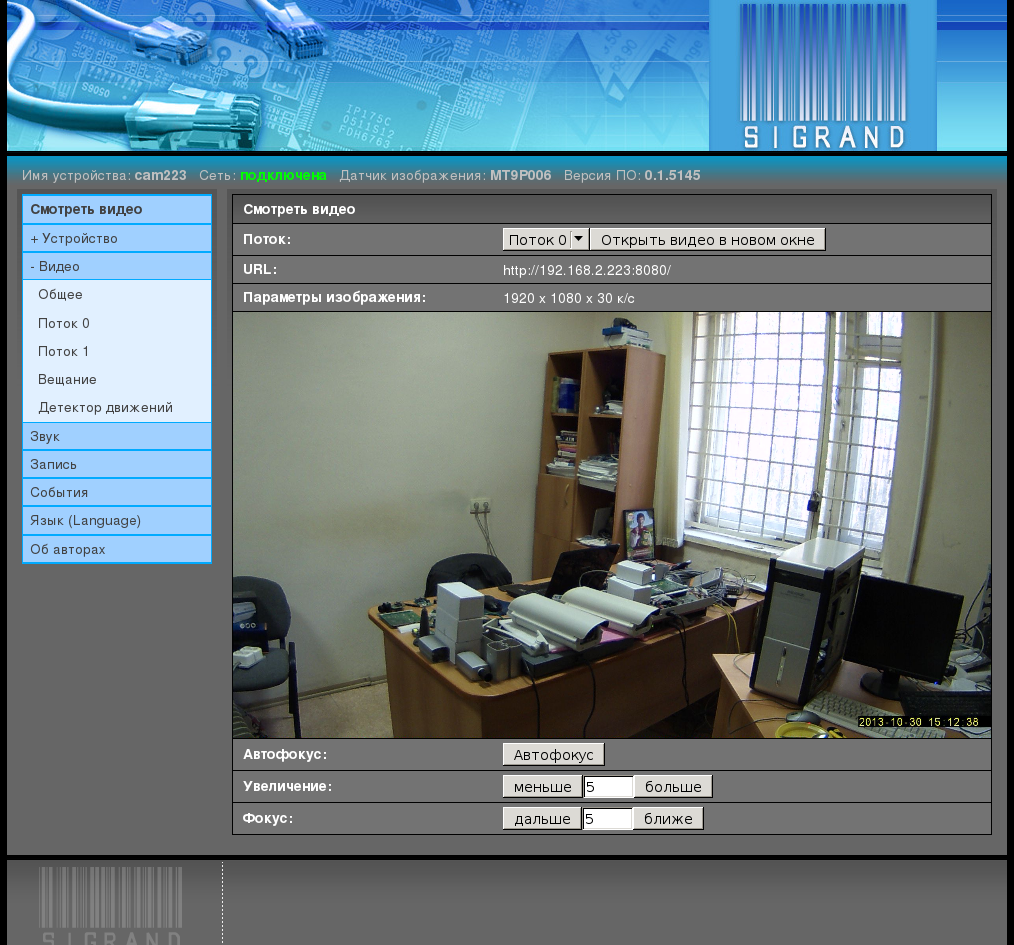
- Примечание:
- Обозреватель показывает изображение в уменьшенном виде, изображение в исходном размере не влезло бы в экран некоторых мониторов.
- Примечание:
Задержка между движением объектов в поле зрения камеры и передаваемым изображением составляет 0.25 секунды при вещании по RTSP/RTP.
Обозреватель показывает видео с помощью плагина VLC, который добавляет ещё до 2 секунд задержки.
Для минимальной задержки видео, пользуйтесь либо отдельной программой VLC с опцией “–network-caching 200”:
vlc –network-caching 200 rtsp://camera/H264либо mplayer:
mplayer rtsp://camera/H264
2.3.2.1. Поток¶
Выпадающее меню “Поток” выбирает номер показываемого видеопотока.
2.3.2.2. Видео в новом окне¶
Кнопка “Видео в новом окне” открывает отдельное новое окно с видео для того, чтобы видео не исчезало при переходе к другим пунктам меню.
2.3.2.3. URL¶
Поле “URL” содержит строку с URL, по которому получается текущий видеопоток. Этот URL можно давать другим программам-клиентам для получения видеопотока с камеры.
2.3.2.4. Параметры изображения¶
Показывает размер кадра в пикселях и число кадров в секунду.
2.3.2.5. Автофокус¶
Кнопка автоматической разовой настройки фокуса.
Работает только на камерах с моторным объективом.
2.3.2.6. Увеличение¶
Кнопки “Меньше” и “Больше” запускают шаговый двигатель на заданное полем ввода число шагов для изменения увеличения объектива в соответствующую сторону.
Работает только на камерах с моторным объективом.
2.3.2.7. Фокус¶
Кнопки “Дальше” и “Ближе” запускают шаговый двигатель на заданное полем ввода число шагов для изменения фокуса объектива в соответствующую сторону.
Работает только на камерах с моторным объективом.
2.3.3. Устройство¶
2.3.3.1. Общее¶
Вкладка Устройство ‣ Общее отображает общие параметры и настройки устройства:

Аппаратная платформа
Показывает вариант чипа SoC Texas Instruments Inc.
Возможные значения: dm368, dmva2.
Версия прошивки
Показывает версию прошивки.
Время работы
Показывает время работы с последней загрузки.
Имя устройства
Поле ввода имени устройства (hostname).
Значение по умолчанию: sigTIcam.
Монтировать корень для чтения/записи
Флаг, разрешающий монтирование корневой файловой системы с возможностью записи.
Используется для отладки.
Значение по умолчанию: выключено.
Перенаправлять с HTTP на HTTPS
Флаг, разрешающий автоматическое перенаправление обозревателя с порта незащищённого HTTP (80) на порт защищённого HTTPS (443).
Значение по умолчанию: включено.
-
Выпадающее меню, устанавливающее тип последовательного порта, используемого для управления термокожухом или приводом PTZ.
Возможные значения: RS-232, RS-485.
Значение по умолчанию: RS-232.
2.3.3.2. Сеть¶
Вкладка Устройство ‣ Сеть управляет настройками сетевых подключений устройства.
2.3.3.2.1. Общее¶
Вкладка Устройство ‣ Сеть ‣ Общее управляет общей частью параметров разных типов сетевых подключений устройства:
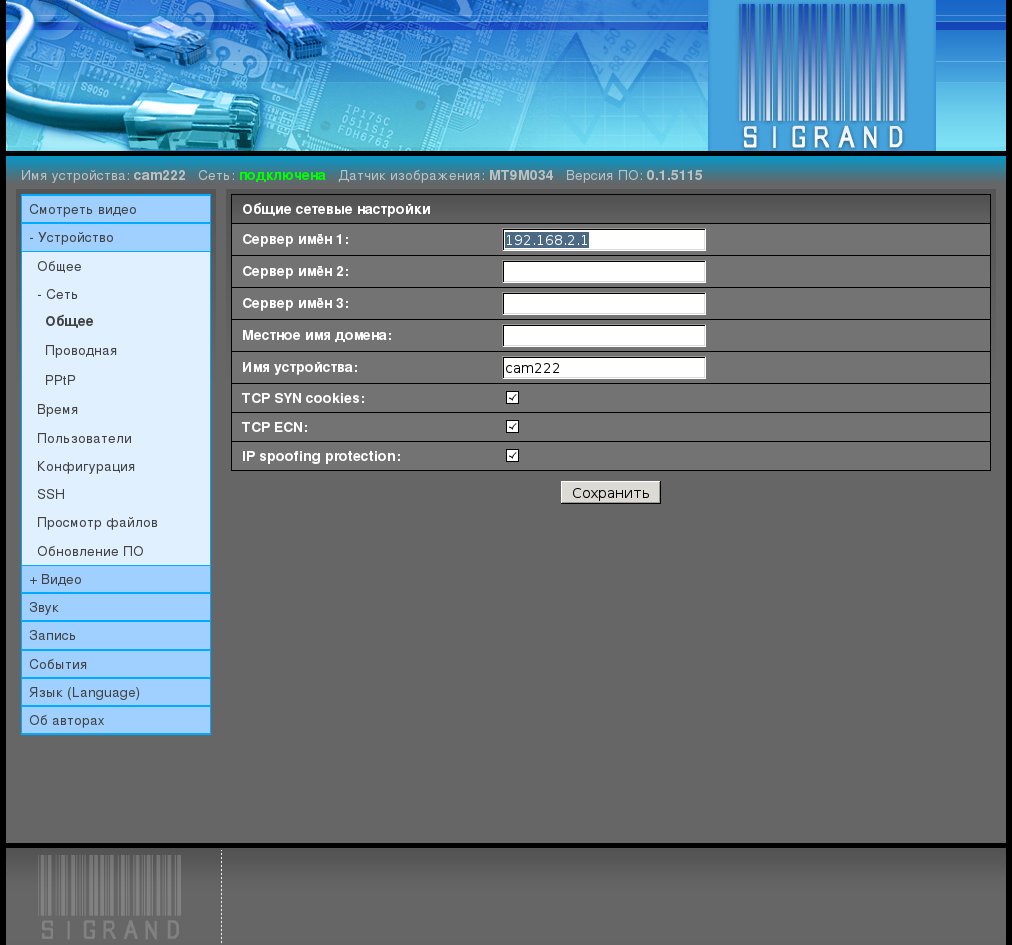
2.3.3.2.1.1. Сервер имён 1,2,3¶
Поля “Сервер имён” 1,2,3 определяют адреса трёх серверов DNS.
Значения по умолчанию: пусто
2.3.3.2.1.2. Локальное имя домена¶
Поле определяет содержимое директивы “domain” файла /etc/resolv.conf
Пример: sigrand.local
Значение по умолчанию: пусто
2.3.3.2.1.3. Имя устройства¶
Поле ввода имени устройства (hostname).
Значение по умолчанию: sigTIcam.
Это поле такое же, как во вкладке Устройство –> Общее.
2.3.3.2.1.4. TCP SYN cookies¶
Флаг “TCP SYN cookies” включает соответствующий флаг (http://en.wikipedia.org/wiki/SYN_cookies) сетевого стека ядра ОС устройства для предотвращения соответствующей сетевой атаки (http://en.wikipedia.org/wiki/SYN_flood).
Значение по умолчанию: включено
2.3.3.2.1.5. TCP ECN¶
Флаг “TCP ECN” включает соответствующий флаг (http://ru.wikipedia.org/wiki/Explicit_Congestion_Notification) сетевого стека ядра ОС устройства.
Значение по умолчанию: включён
2.3.3.2.1.6. IP spoofing protection¶
Флаг “IP spoofing protection” включает соответствующий флаг (http://ru.wikipedia.org/wiki/IP-%D1%81%D0%BF%D1%83%D1%84%D0%B8%D0%BD%D0%B3) сетевого стека ядра ОС устройства для предотвращения соответствующей сетевой атаки.
Значение по умолчанию: включён
2.3.3.2.2. Проводная¶
Вкладка Устройство ‣ Сеть ‣ Проводная управляет параметрами проводного подключения Ethernet:
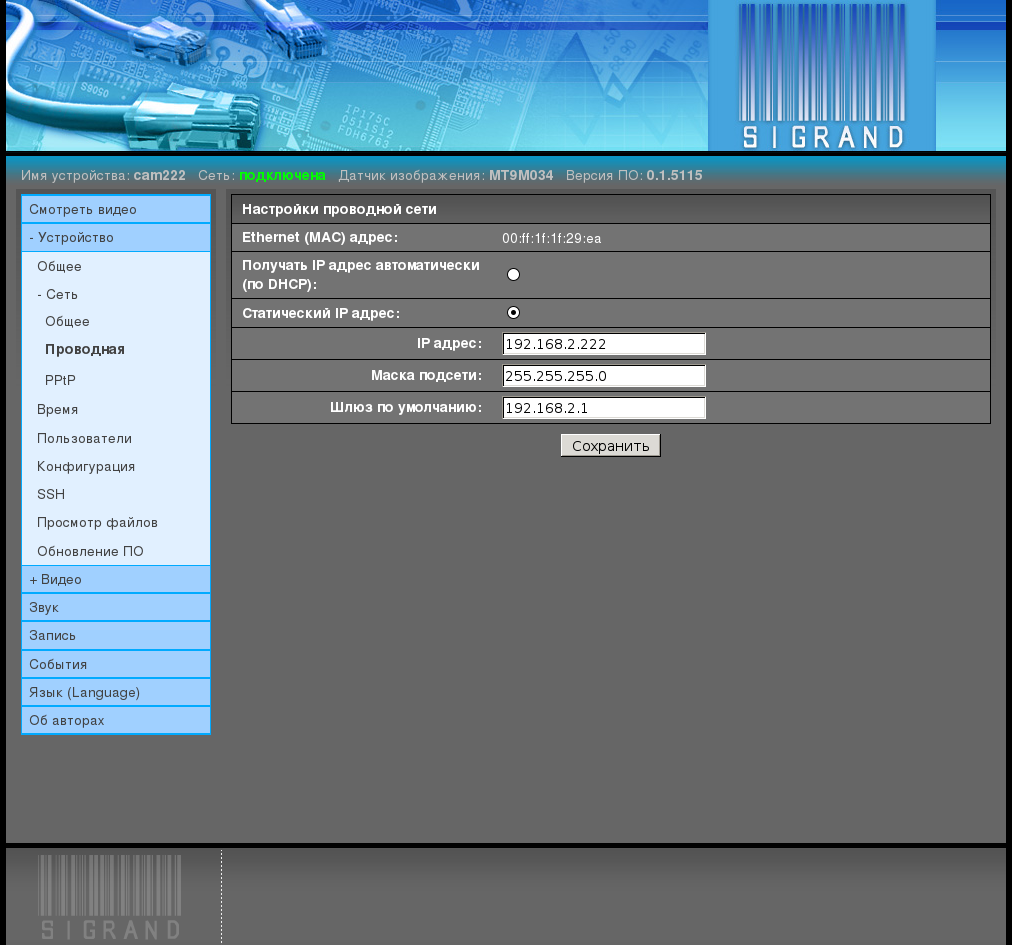
2.3.3.2.2.1. Ethernet (MAC) адрес¶
Уникальный Ethernet (MAC) адрес назначается при производстве устройства и сохраняется при сбросах конфигурации.
Ethernet (MAC) адрес хранится в файле на разделе конфигурации и ничем особым не защищён от потери или искажения, как и все другие файлы конфигурации.
Значение по умолчанию: 00:00:11:22:33:44
2.3.3.2.2.2. Получать IP адрес автоматически (по DHCP)¶
Флаг, включающий получение IP адреса автоматически по DHCP.
Зависит от наличия в сети, где используется устройство, сервера DHCP и его настроек. Если в конфигурации сервера DHCP не указано, что этому Ethernet (MAC) адресу назначать фиксированный IP адрес, в большинстве случаев устройству будет выдан псевдослучайный свободный адрес из соответствующего пула адресов DHCP сервера.
Значение по умолчанию: выключено
2.3.3.2.2.3. Статический IP адрес¶
Флаг, устанавливающий сетевому интерфейсу постоянный IP адрес из поля “IP адрес”.
Значение по умолчанию: включён
2.3.3.2.2.4. IP адрес¶
Поле ввода “IP адрес”.
Этот адрес вам нужно назначить вручную и он должен быть уникальным в сети, где устройство будет использоваться.
Значение по умолчанию: 192.168.2.200
2.3.3.2.2.5. Маска подсети¶
Поле “Маска подсети” устанавливает маску, отделяющую IP адрес узла сети от адреса сети.
Значение по умолчанию: 255.255.255.0
2.3.3.2.2.6. Шлюз по умолчанию¶
Поле “Шлюз по умолчанию” определяет IP адрес маршрутизатора.
Значение по умолчанию: 192.168.2.1
Это поле может быть оставлено пустым или со значением 0.0.0.0.
Шлюз не нужен для работы устройства в локальных (местных) сетях, однако такой шлюз может выполнять следующие полезные функции:
2.3.3.3. Время¶
Вкладка Устройство ‣ Время предоставляет интерфейс для настроек синхронизации времени устройства:
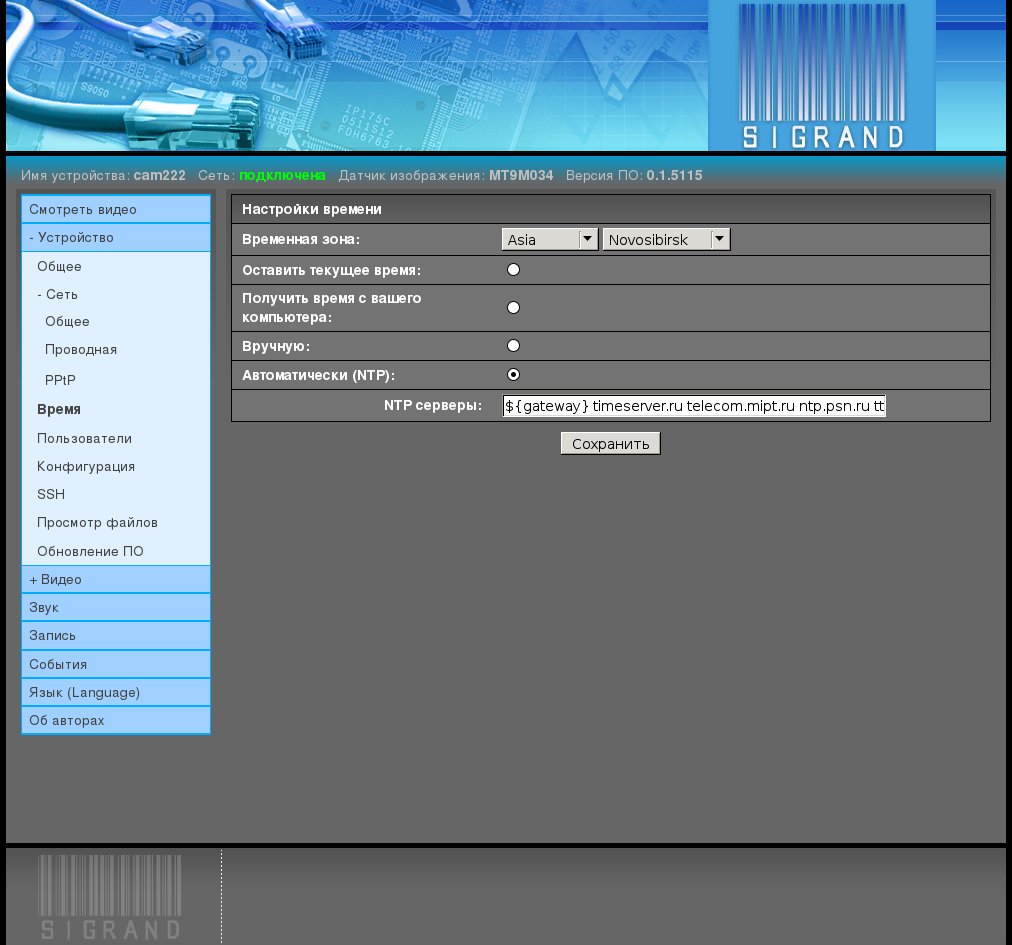
2.3.3.3.1. Временная зона¶
Два выпадающих меню “Временная зона” позволяет выбрать временной сдвиг местного времени от всемирного координированного времени UTC.
Значение по умолчанию: Asia/Novosibirsk
2.3.3.3.2. Взаимо-исключающие флаги¶
Оставить текущее время
Ничего не делать со временем.
Синхронизировать со временем вашего компьютера
Вручную
Установить время, введя его вручную.
Автоматически (NTP)
Работающий на устройстве NTP демон постоянно синхронизирует время с указанных ниже NTP серверов.
Значение по умолчанию: Автоматически (NTP)
2.3.3.3.3. NTP серверы¶
Поле ввода “NTP серверы” содержит список имён серверов времени.
Значение по умолчанию: “${gateway} timeserver.ru telecom.mipt.ru ntp.psn.ru ttm.chant.ru”
- Примечание:
- Первый сервер “${gateway}” является ссылкой на переменную, содержащую “Шлюз по умолчанию”. Если на шлюзе установлен NTP сервер, устройство будет получать время с него.
2.3.3.4. Пользователи¶
Вкладка Устройство ‣ Пользователи управляет настройками пользователей устройства, позволяет менять пароль администратора, добавлять веб-пользователей и менять пароль суперпользователя (root):
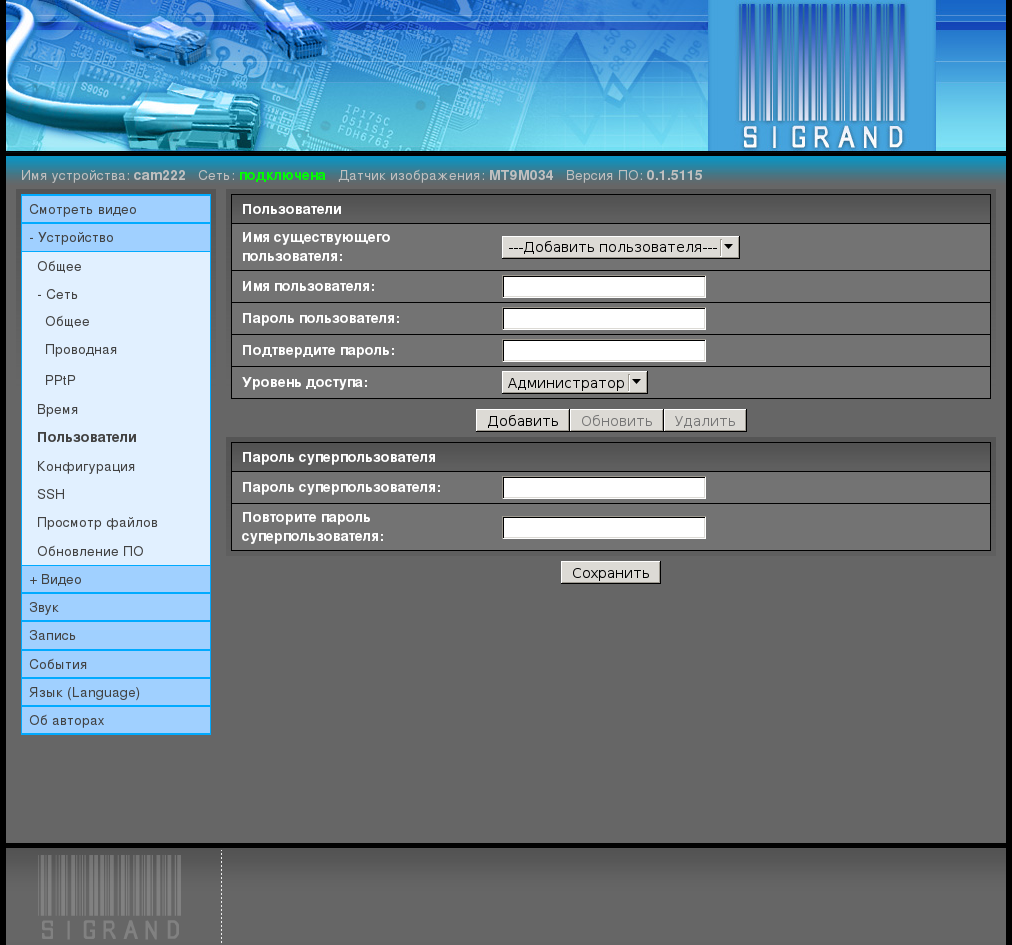
2.3.3.5. Конфигурация¶
Вкладка Устройство ‣ Конфигурация позволяет сохранять текущую конфигурацию устройства в файл на файловой системе компьютера обозревателя, восстанавливать конфигурацию устройства из файла и сбрасывать конфигурацию:
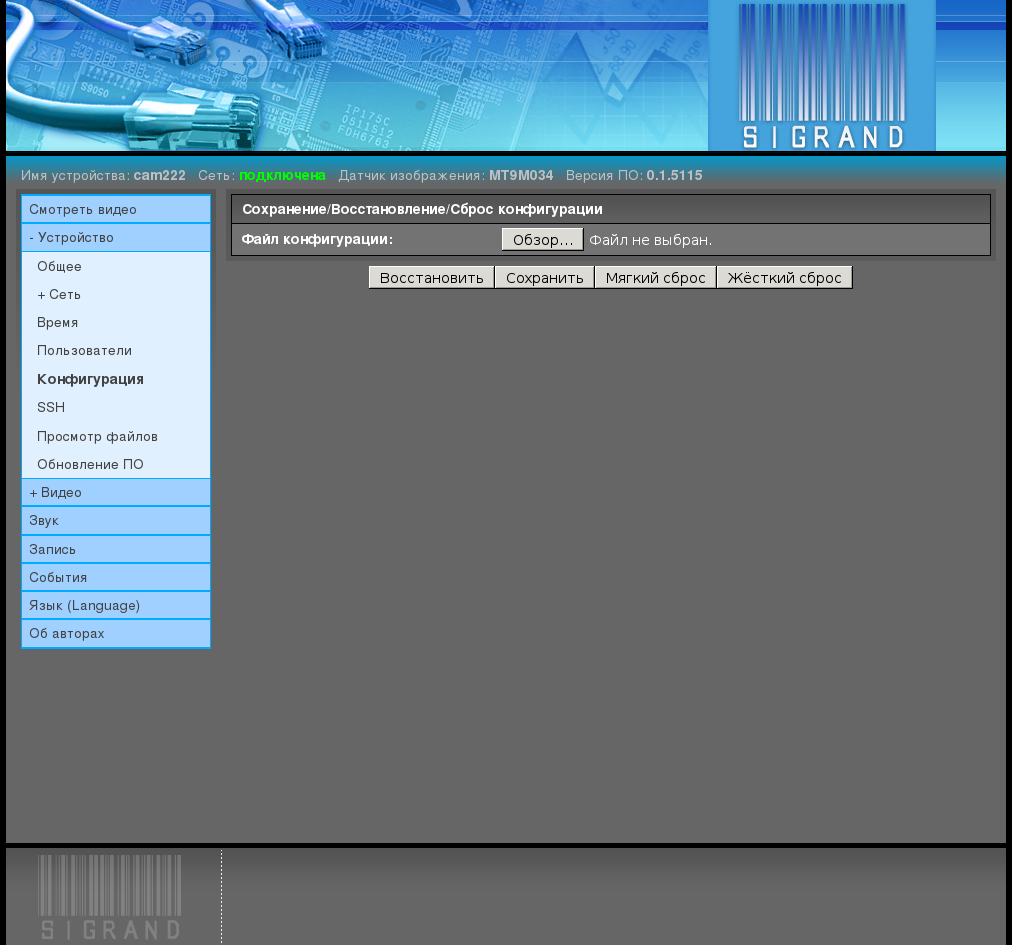
2.3.3.6. SSH¶
Вкладка Устройство ‣ SSH позволяет добавить пользовательские публичные ключи, так чтобы вход по протоколу SSH проходил без ввода пароля.
Если у вас нет публичного ключа, его можно создать командой в оболочке пользователя вашего компьютера:
ssh-keygen -t rsa
Generating public/private rsa key pair.
Enter file in which to save the key (/home/tst/.ssh/id_rsa):
Created directory '/home/tst/.ssh'.
Enter passphrase (empty for no passphrase):
Enter same passphrase again:
Your identification has been saved in /home/tst/.ssh/id_rsa.
Your public key has been saved in /home/tst/.ssh/id_rsa.pub.
The key fingerprint is:
0f:b3:a2:cf:6e:98:a3:c3:e1:51:30:9a:86:be:fc:02 tst@dfsig
The key's randomart image is:
+--[ RSA 2048]----+
| |
| o |
|.o o |
|+. . |
|o . S |
|E.o = |
|oo.o o. . . |
| ++ +o.. |
| ++.=+ |
+-----------------+
Затем выведите созданный ключ .. code-block:: sh
cat $HOME/.ssh/id_rsa.pub
ssh-rsa AAAAB3NzaC1yc2EAAAADAQABAAABAQDVQbG8+dxn/bmAZmNrYc+Mqs
QeL11bX2h3UkH9uAeUssw2czQxSryHdQZaRgdCliFPdq07NYB1pQxWDcX2ES3C
wv6g2lsHQyHmvrxcxFmxYQ/U9LtW7fk/5Ad2piSJkvKQgbxU4uvFnHlBT0y0Kl
Zhd3wd5STEWMF2q9FORpROMZz9pb/ALnCQgSXjEBJRcrq8fwu74t+E/5P1n8If
2+1Vwk1v+Gen71O6xvcWICmPPs/QO/twGOA6cVmFHg4+Ag91yoC2+jCU4kQhjm
lVuaUSRCL2UWhltJJjRCXkdf+jJgfN1WhJjsMoSizH1u6fC1ju1B12C2gqn73m
qVPTc9Jn tst@sigrand
и выделите его тройным щелчком левой кнопки мыши. Вставьте выделенное в поле ввода “Ключ SSH” щелчком по средней кнопке мышки:
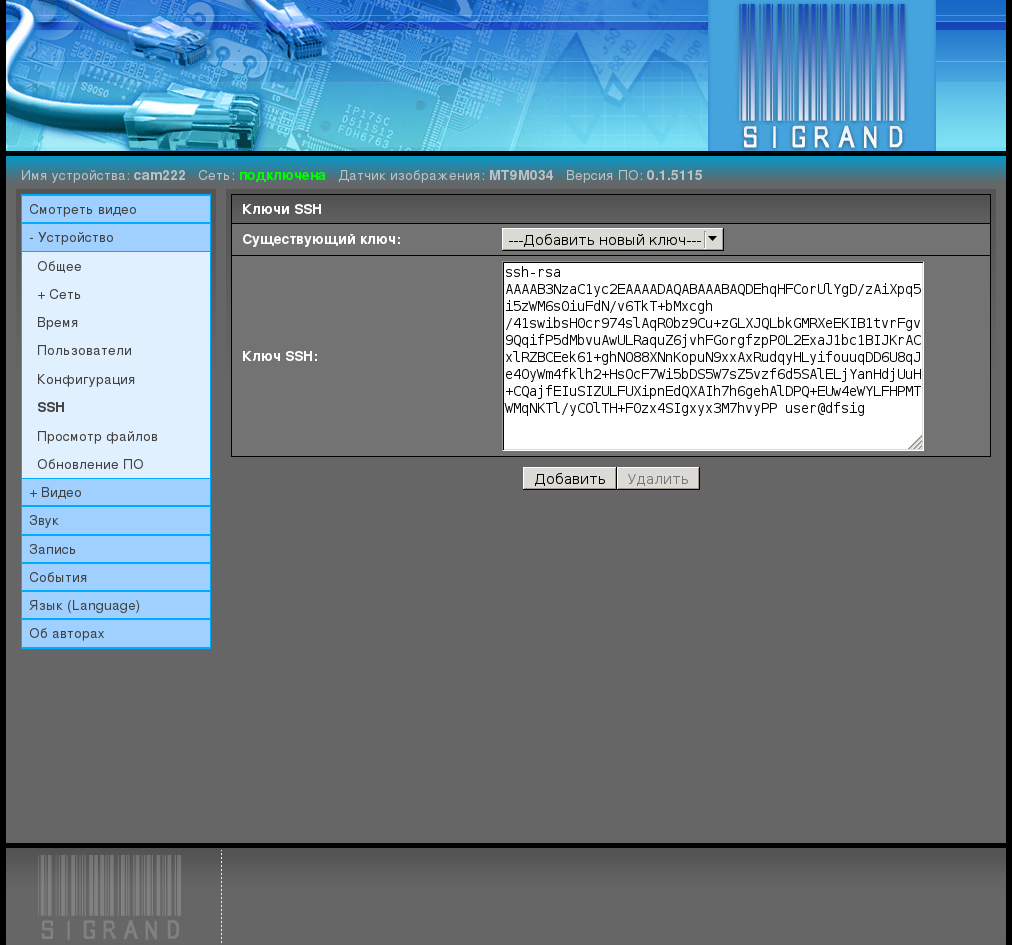
и нажмите кнопку “Добавить”. Примечание:
Если на вашем компьютере вы используете ОС Microsoft Windows, тогда вы можете воспользоваться одной из программ-клиентов ssh для Windows:
PuTTY, SecureCRT, ShellGuard, Axessh, ZOC, SSHWindows, ProSSHD, XShell
а процедура создания ключей будет другой.
2.3.3.7. Просмотр файлов¶
Вкладка Устройство ‣ Просмотр файлов предоставляет возможность просмотра списка файлов монтированных файловых систем устройства, просмотр и редактирование файла, сохранение файла устройства в компьютер, на котором запущен обозреватель, запуск, удаление файла:
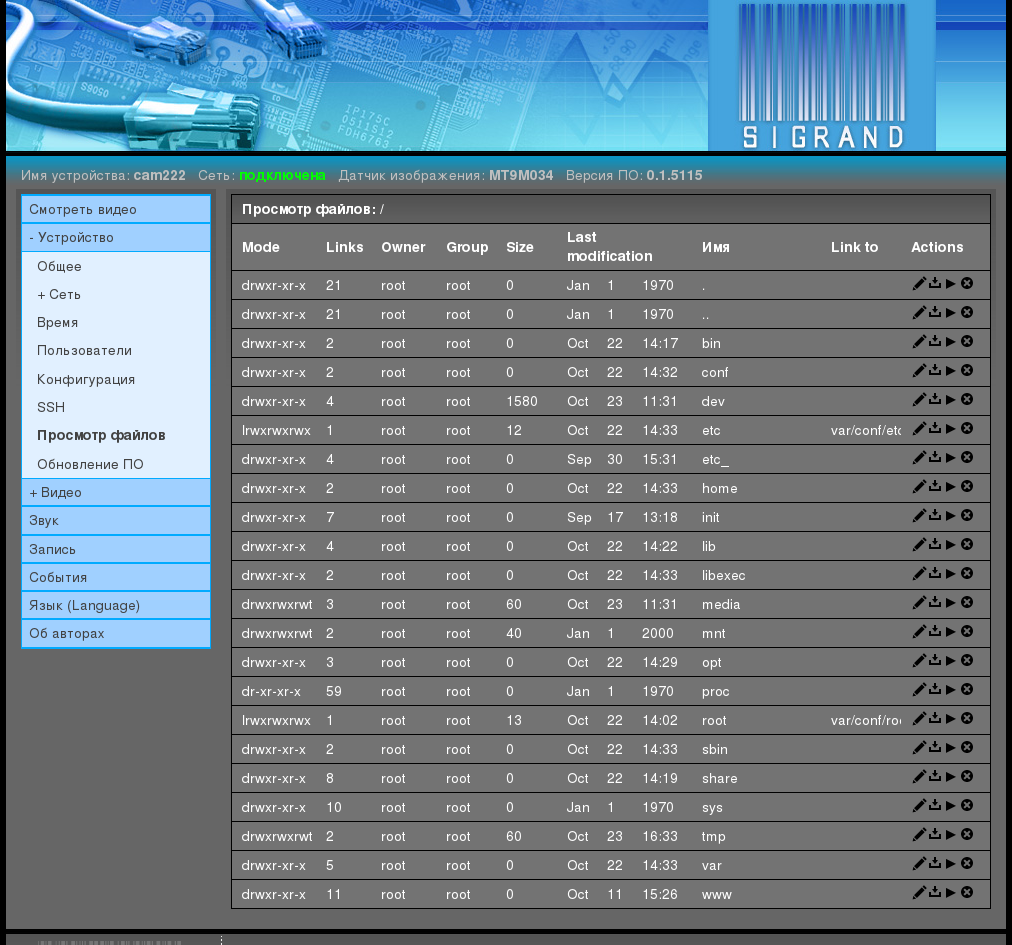
Просмотр/редактирование файла /etc/hosts:
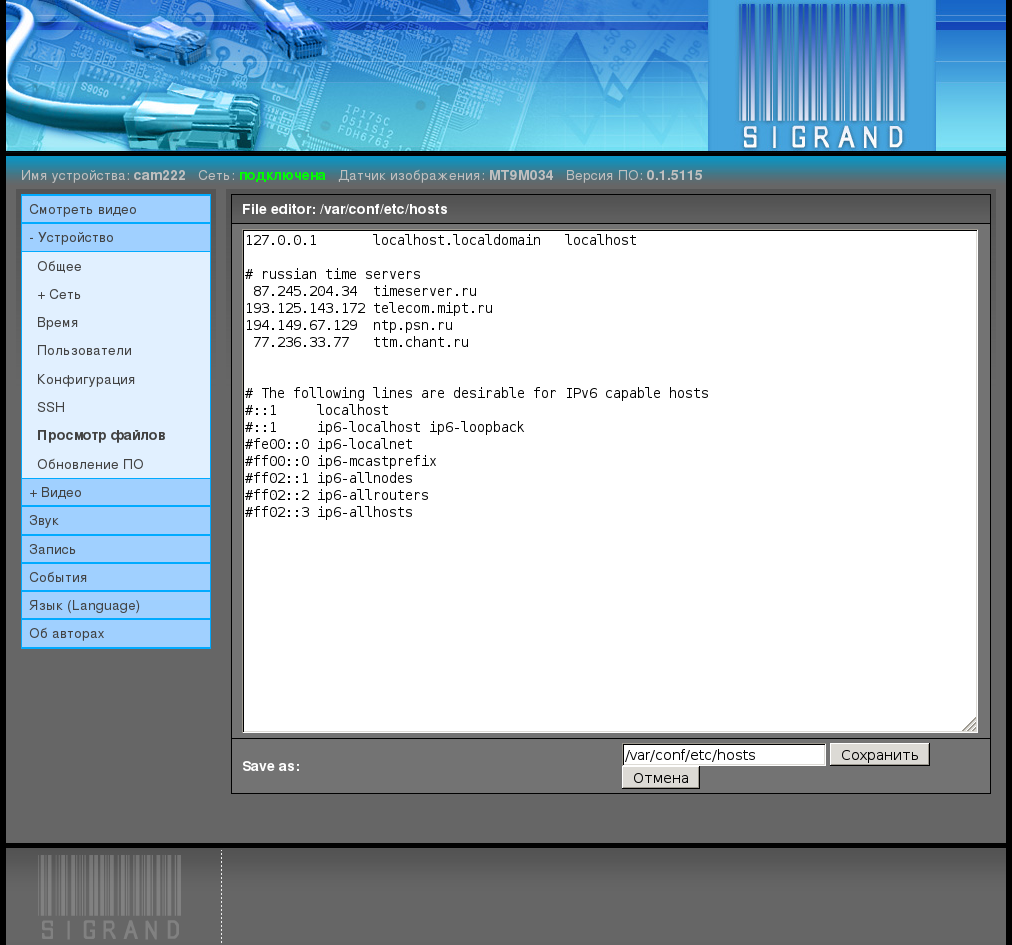
2.3.3.8. Обновление ПО¶
Вкладка Устройство ‣ Обновление предоставляет возможность обновления ПО устройства.
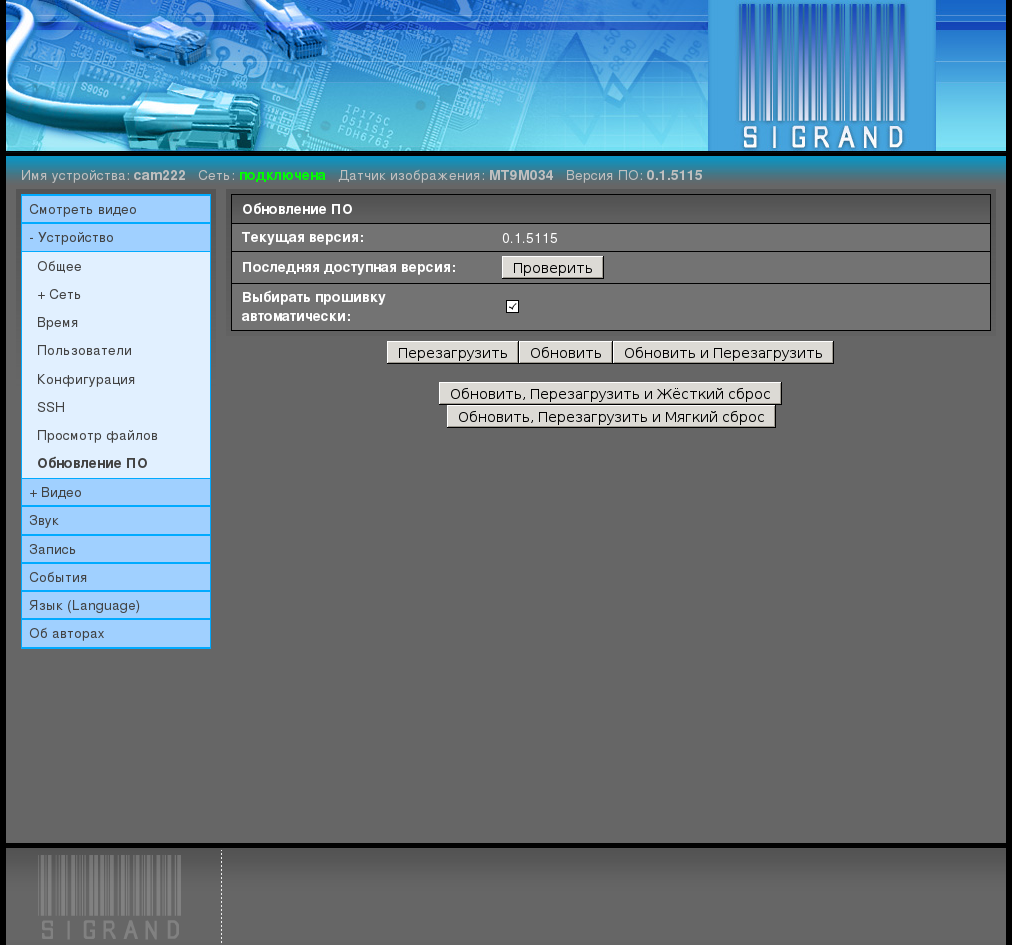
Кнопка “Проверить” проверяет наличие новой версии ПО на сайте производителя, если камера имеет выход в Интернет.
Если последняя версия на сайте производителя больше, чем текущая, показывается сообщение “Доступна новая версия!”:
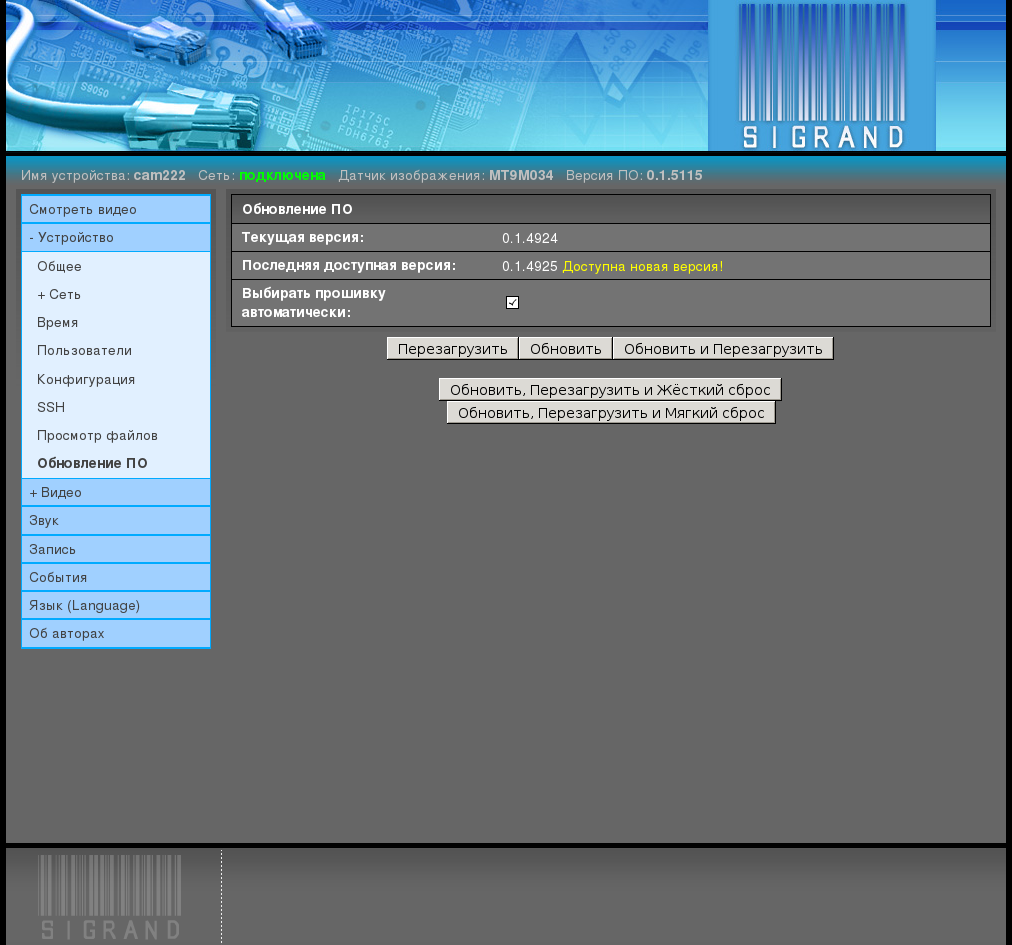
Если Интернет устройству недоступен, то ПО можно обновить с вашего компьютера, выключив галочку “Выбирать прошивку автоматически” и с помощью появившейся кнопки “Обзор” выбрать файл обновления ПО, заранее полученный с сайта производителя.
Файлы обновлений ПО публикуются на сайте производителя устройства http://sigrand.ru/dl/camera/ti/firmware и имеют вид sigticam-<платформа>-<версия>.tar. Выбрав файл обновления ПО,
нажмите кнопку “Обновить и Перезагрузить”:
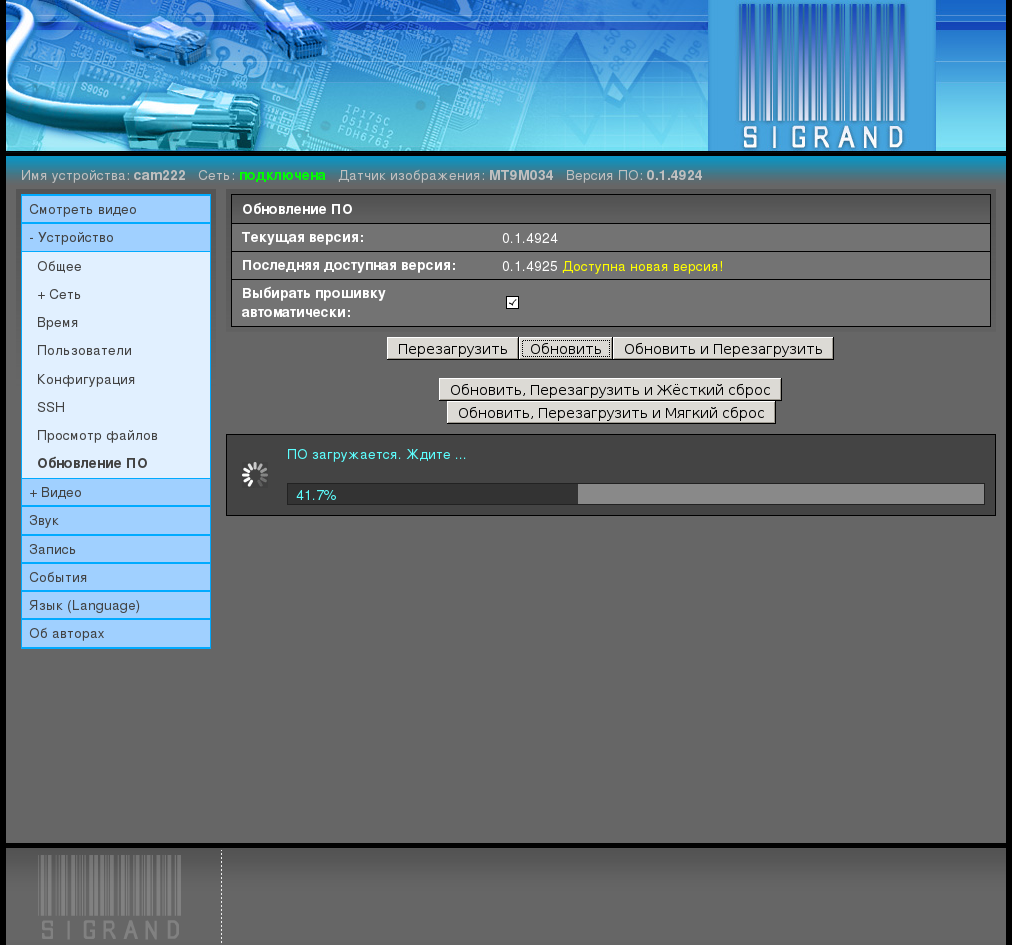
Перезагрузка с обновлением ПО занимает до 90 секунд.
2.3.4. Видео¶
2.3.4.1. Общее¶
Вкладка Видео ‣ Общее предоставляет настройки общих параметров видео:
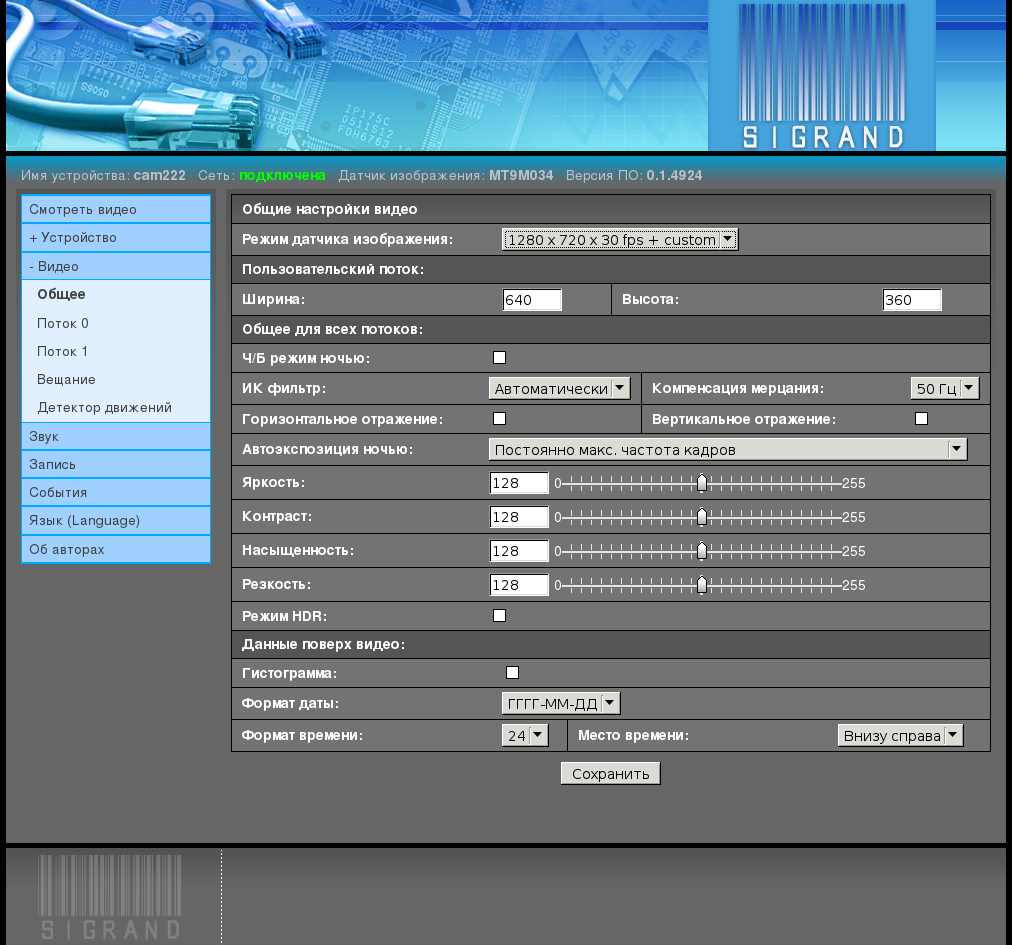
2.3.4.1.1. Режим датчика изображения¶
Выпадающее меню “Режим датчика изображения” задаёт режим датчика изображения и, одновременно, параметры второго видеопотока. .. и третьего видеопотоков.
Значение по умолчанию: зависит от типа датчика изображения, 1920 x 1080 для AR0331 и MT9P006, 1280 x 720 для MT9M034.
2.3.4.1.2. Пользовательский поток¶
Поля ввода задают параметры изображения (ширину и высоту) для второго потока, если он разрешён режимом датчика изображения.
Значения по умолчанию 640 x 360.
2.3.4.1.3. Ч/Б режим ночью¶
Разрешает автоматически включать чёрно-белый режим в условиях малой освещенности (ночью).
2.3.4.1.4. ИК фильтр¶
Выпадающее меню “ИК фильтр” устанавливает режим упраления ИК фильтром:
Автоматически
Фильтр открывается при малой освещенности (ночью) и закрывается при достаточной освещённости (днём).
Закрыт
Фильтр всегда закрыт.
Открыт
Фильтр всегда открыт.
2.3.4.1.5. Компенсация мерцания¶
Выпадающее меню “Компенсация мерцания” задаёт частоту тока питания ламп освещения, которые создают эффект мерцания видеоизображения.
Возможные значения:
Нет
Не компенсировать мерцание
50 Гц
Компенсировать мерцание ламп, питаемых током частотой 50 Гц
60 Гц
Компенсировать мерцание ламп, питаемых током частотой 60 Гц
2.3.4.1.6. Горизонтальное отражение, Вертикальное отражение¶
Флаги горизонтального и вертикального отражений включают зеркальный поворот вокруг вертикальной и горизонтальной осей кадра, соответственно.
Это полезно при установке камеры в неправильном положении.
2.3.4.1.7. Автоэкспозиция ночью¶
Выпадающее меню “Автоэкспозиция ночью” устанавливает приоритет для алгоритма автоматической выдержки (экспозиции).
Возможные значения:
Постоянно максимальная частота кадров
Поддерживать освещённость кадра, сохраняя заданную частоту кадров до последней возможности, действуя усилением
Переменная частота кадров от максимальной до половины
Поддерживать освещённость кадра, жертвуя частотой кадров до половины от максимальной
Постоянно 5 кадров в секунду
2.3.4.1.8. Яркость, Контраст, Насыщенность, Резкость¶
Поля ввода и графические ползунки задают соответствующие параметры.
Диапазон значений: 0 .. 255
Значения по умолчанию: 128
2.3.4.1.9. Режим HDR¶
Флаг “Режим HDR” включает режим большого динамического диапазона (High Dynamic Range), когда несколько предварительных кадров объекта с разной выдержкой совмещаются для создания полноценного кадра с естественной контрастностью и цветностью.
Это позволяет вести наблюдение в сложных условиях, например, если наблюдаемая сцена оказывается то в тени, то на солнце или на камеру направлен ослепляющий свет.
“Режим HDR” доступен только для датчиков изображения MT9M034 и AR0331.
Adaptive Local Tone Mapping Этот параметр рекомендуется включать при использовании камеры на улице или же при наличии в кадре ярких объектов, например окно в офисе.
При сильных шумах в помещении попробуйте отключить этот параметр.
“Adaptive Local Tone Mapping” доступен только для датчика изображения AR0331.
2.3.4.1.10. Гистограмма¶
Флаг “Гистограмма” включает отображение гистограммы поверх видео в левом нижнем углу.
2.3.4.1.11. Формат даты¶
Выпадающее меню “Формат даты” задаёт формат отображения даты в видеоизображении.
Возможные значения:
- ДД.ММ.ГГГГ
- ММ/ДД/ГГГГ
- ГГГГ-ММ-ДД
Значение по умолчанию: ГГГГ-ММ-ДД
где:
- ДД: число дня месяца, 1..31
- ММ: номер месяца в году, 1..12
- ГГГГ: год, 4 цифры
2.3.4.1.12. Формат времени¶
Выпадающее меню “Формат времени” задаёт формат отображения времени в видеоизображении.
Возможные значения:
- 12
- 24
Значение по умолчанию: 24
2.3.4.1.13. Место даты и времени¶
Выпадающее меню “Место даты и времени” задаёт место отображения даты и времени в видеоизображении.
Возможные значения:
- Внизу справа
- Внизу слева
Значение по умолчанию: Внизу справа
2.3.4.2. Поток N¶
Вкладки Видео ‣ Поток N, где N - номер потока, 0,1, показывают настройки видеопотоков, размер изображения которых задаётся в настройках режима датчика изображения:
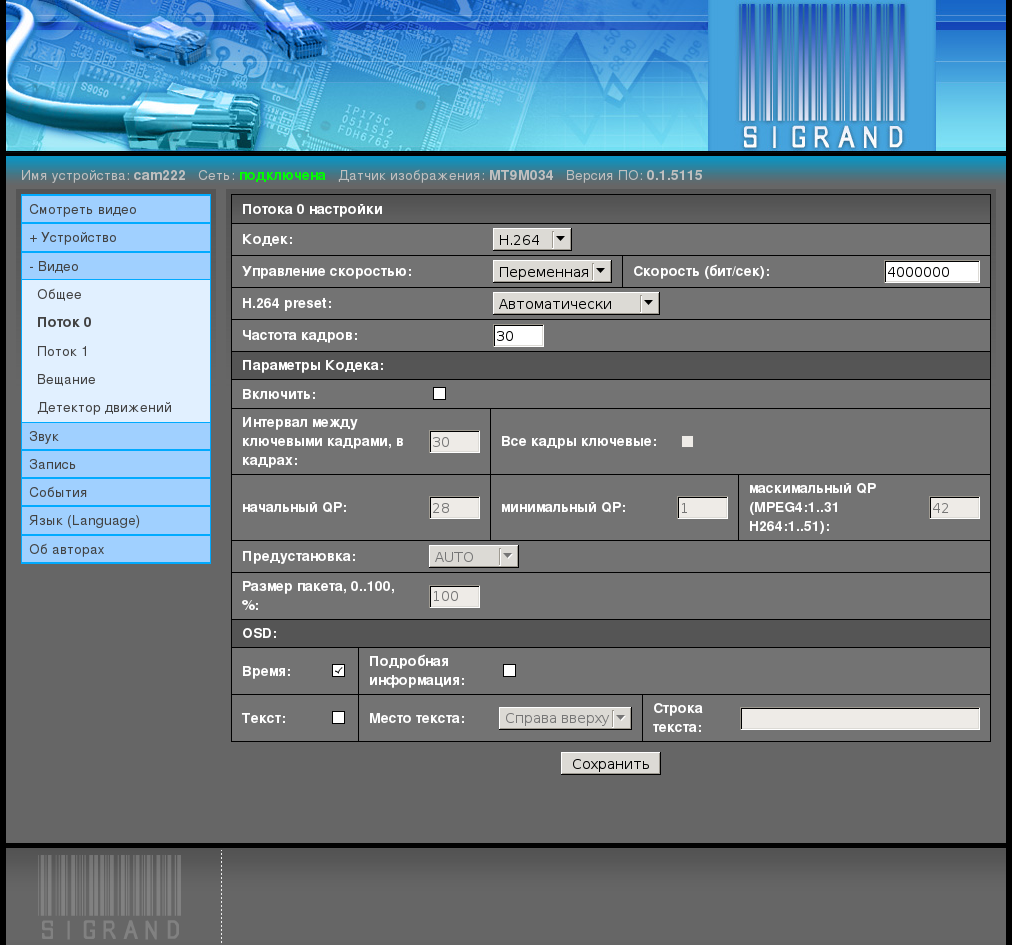
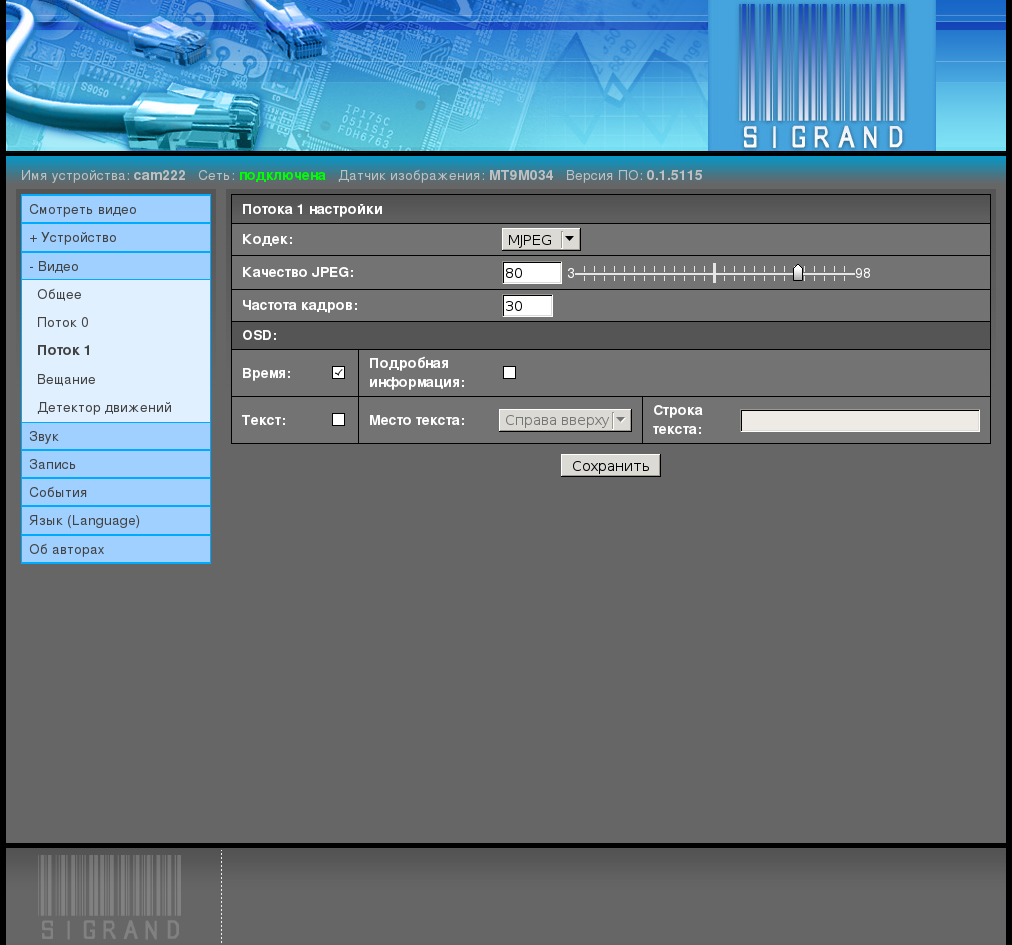
2.3.4.2.1. Кодек¶
Выпадающее меню “Кодек” устанавливает тип кодека для текущего потока.
Возможные значения:
2.3.4.2.2. Управление скоростью¶
Выпадающее меню “Управление скоростью” задаёт режим сжатия кодеков MPEG-4 и H.264:
2.3.4.2.3. Скорость¶
Поле ввода “Скорость” задаёт параметр режима сжатия кодеков MPEG-4 и H.264 в битах в секунду.
Диапазон значений: 2.000.000 .. 12.000.000.
Возможны также, но не рекомендуются, значения ниже 512.000.
2.3.4.2.4. Качество JPEG¶
Поле ввода и графический ползунок “Качество JPEG” задаёт параметр качества изображения / степени сжатия кадров JPEG.
Диапазон значений: 3..98
Значение по умолчанию: 75
Чем больше значение, тем лучше качество изображения и тем меньше степень сжатия и больше размер кадра.
2.3.4.2.5. Частота кадров¶
Поле ввода “Частота кадров” задаёт частоту кадров в секунду потока.
Заданная частота кадров потока обеспечивается пропуском кадров датчика изображения.
Значение по умолчанию: 30.
2.3.4.2.6. Параметры кодека¶
Флаг “Включены” разрешает действие секции параметров кодека, описанных ниже.
Значение по умолчанию: выключено
2.3.4.2.7. Интервал между ключевыми кадрами¶
Задаёт интервал в кадрах, между которыми передаётся ключевой кадр.
Значение по умолчанию: 30
2.3.4.2.8. Все кадры ключевые¶
Кодек не создаёт кадры P и B типов, только I.
Значение по умолчанию: выключено
2.3.4.2.9. Начальный, минимальный, максимальный QP¶
Поля ввода, задающие начальный, минимальный, максимальный параметры квантизации (Quantization Parameter) кодека.
Диапазон значений: 1..31 для кодека MPEG-4, 1..51 для кодека H.264.
2.3.4.2.10. Предустановка¶
Выпадающее меню “Предустановка”.
Возможные значения: AUTO, CUSTOM, SVC
Значение по умолчанию: AUTO
2.3.4.2.11. Размер пакета¶
Поле “Размер пакета” задаёт размер пакета в процентах.
FIXME: что за пакет?
2.3.4.2.12. Время¶
Флаг “Время” включает отображение текущего местного времени и даты поверх изображения текущего видеопотока.
2.3.4.2.13. Подробная информация¶
Флаг “Подробная информация” включает отображение подробной информации видеопотока поверх изображения:
2.3.4.2.14. Текст¶
Флаг “Текст” включает отображение пользовательской строки текста поверх видео.
2.3.4.2.15. Место текста¶
Выпадающее меню “Место текста” определяет место отображения пользовательской строки текста:
- Справа вверху
- Слева вверху
2.3.4.2.16. Строка текста¶
Поле ввода “Строка текста” задаёт пользовательскую строку текста.
Длина строки текста - до 23 печатных 7-битных знаков ASCII из набора:
A-Za-z:; '/\+-_()&$#.0123456789
В целях недопущения падения видеосервера камеры, символы вне этого набора, заменяются на:
- % на пробел
- Двойная кавычка ‘ ” ‘ на одиночную ” ‘ “
- прочие на #
“Лишние” символы (в позициях больше 23) обрезаются.
2.3.4.3. Вещание¶
Вкладка “Вещание” управляет различными способами вещания видео и звука:
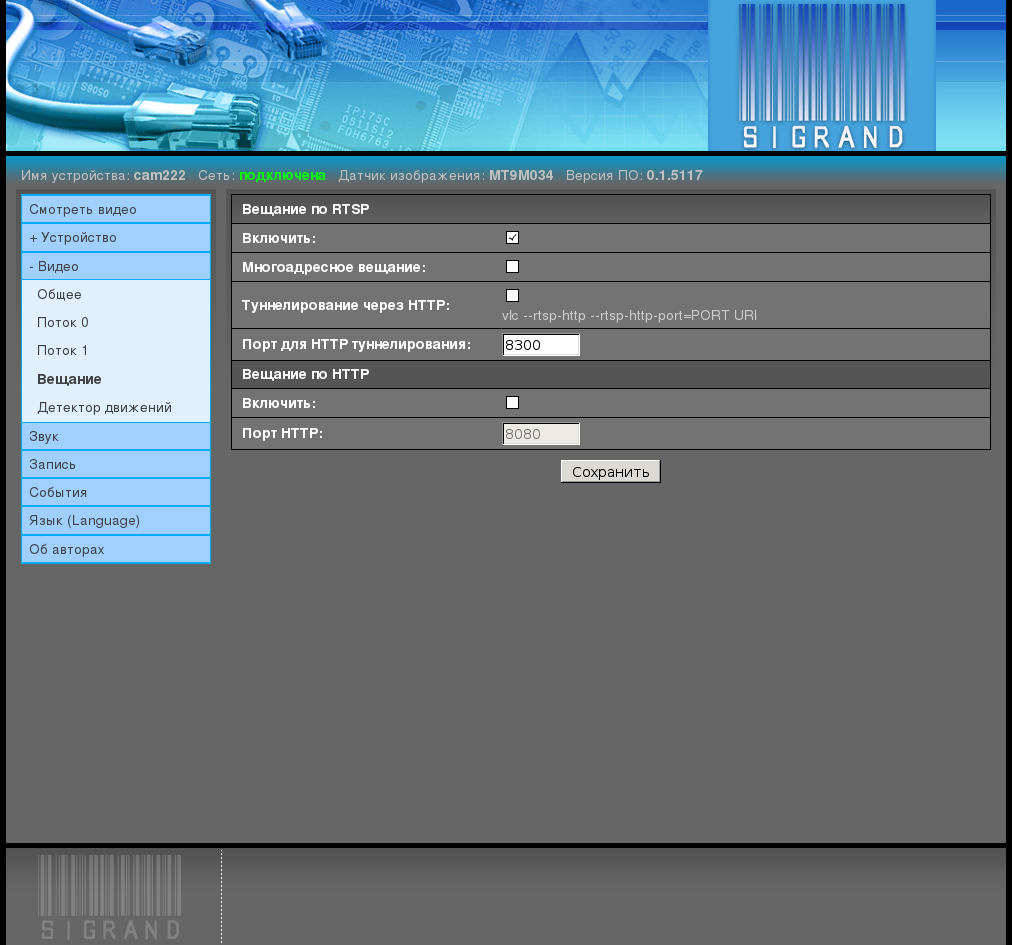
2.3.4.3.1. Вещание по RTSP¶
2.3.4.3.1.2. Многоадресное вещание¶
Галочка “Многоадресное вещание” включает режим многоадресного вещания RTSP/RTP.
Многоадресное вещание существенно экономит трафик при нескольких клиентах.
2.3.4.3.1.3. Туннелирование через HTTP¶
Галочка “Туннелирование через HTTP” включает режим передачи пакетов потока через туннель по протоколу HTTP.
Это полезно для обхода ограничений провайдеров Интернет.
2.3.4.3.2. Вещание по HTTP¶
Вещание по HTTP пока доступно только для видео и только для кодека MJPEG.
- Примечание:
- Отображение вещания видео формата MJPEG по HTTP полностью поддерживается обозревателями Mozilla Firefox, Iceweasel, Google Chrome, и совсем не поддерживается Microsoft Internet Explorer и Opera.
2.3.4.4. Детектор движений¶
Вкладка “Детектор движений” управляет настройками детектора движений:
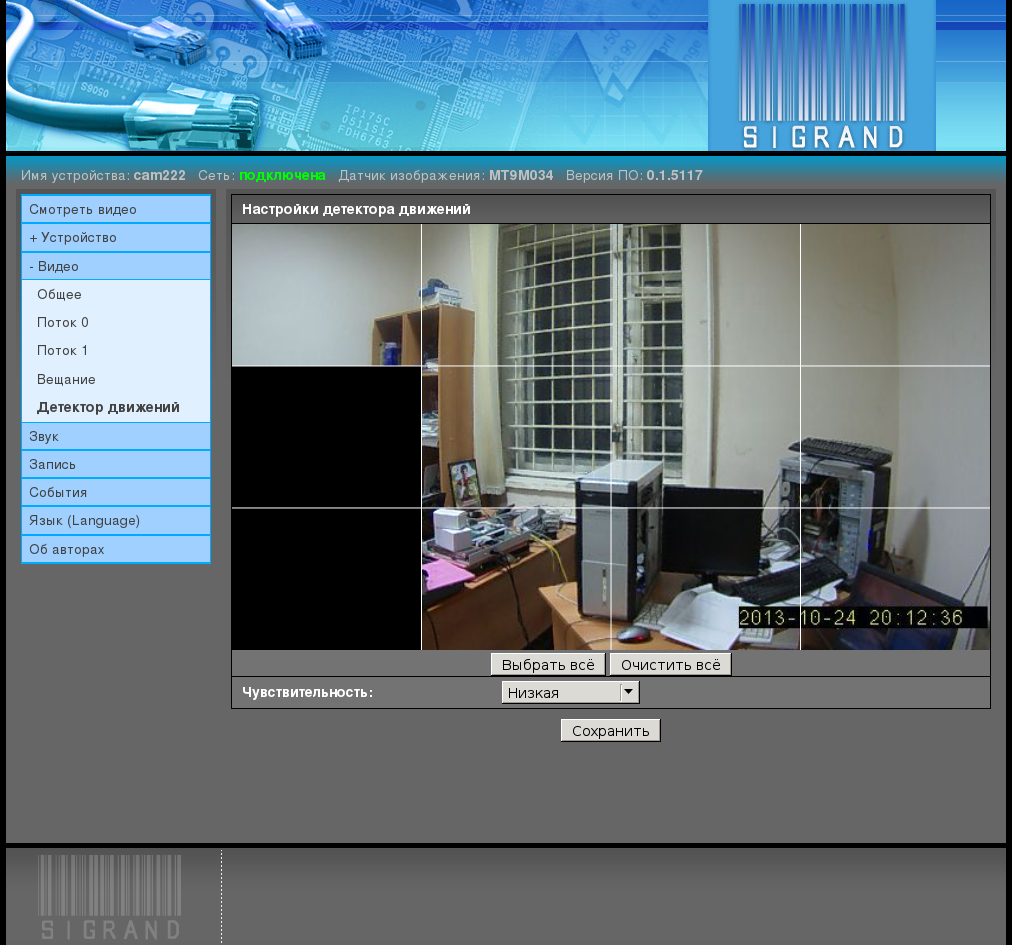
Окно содержит изображение с камеры, обновляемое каждые 5 секунд.
Для получения картинки необходимо, чтобы в одном из потоков был включён кодек JPEG.
Окно разделено на 12 одинаковых прямоугольников, определяющих зоны чувствительности детектора движения.
Щелчком левой кнопки мыши соответствующая зона детектора включается или выключается.
Выключенные зоны не участвуют в детекции движений.
Изменения вступают в силу после нажатия на кнопку “Сохранить”.
2.3.4.4.1. Выбрать всё¶
Кнопка “Выбрать всё” включает все зоны детектора движений.
2.3.4.4.2. Очистить всё¶
Кнопка “Очистить всё” выключает все зоны детектора движений.
2.3.4.4.3. Чувствительность¶
Выпадающее меню “Чувствительность” меняет чувствительность детектора движений:
- Низкая
- Средняя
- Высокая
2.3.5. Звук¶
Вкладка Звук предоставляет настройки звуковой подсистемы устройства:
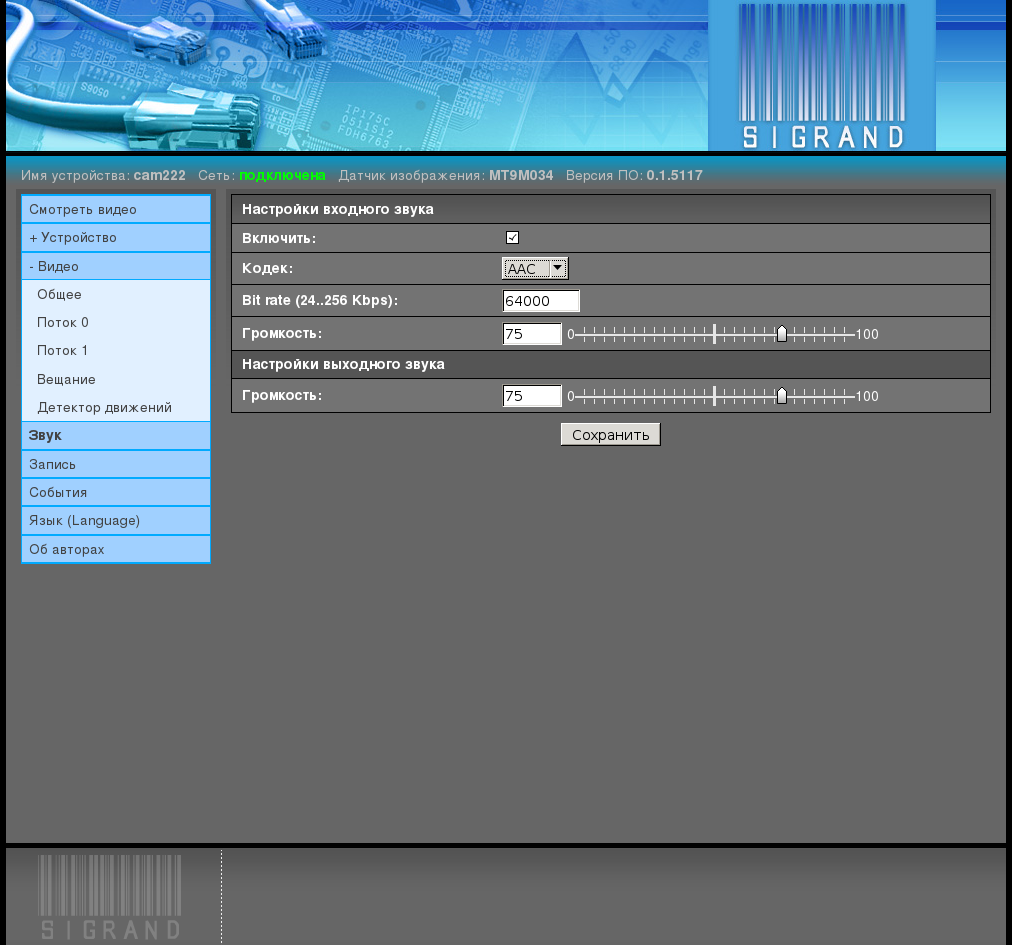
2.3.5.1. Включить звук¶
Флаг “Включить звук” включает звуковую подсистему устройства и разрешает остальные настройки звука.
2.3.5.2. Кодек звука¶
Выпадающее меню “Кодек звука” выбирает один из двух поддерживаемых звуковых кодеков:
- G.711
- Частота дискретизации: 8 КГц
- Скорость потока: 64 кбит/сек
- AAC
- Частота дискретизации: 8 КГц
- Скорость потока: 24..128 кбит/сек
2.3.5.3. Битовая скорость звука¶
Поле ввода “Битовая скорость звука” задаёт скорость потока.
Для кодека G.711 возможно единственное значение 64000.
Для кодека AAC диапазон значений 24000..128000.
2.3.5.4. Входная, выходная громкость¶
Поля ввода и графические ползунки “Входная громкость”, “Выходная громкость” задают значения соответствующих регуляторов аппаратного микшера.
Диапазон значений: 0..100.
Значение по умолчанию: 75.
- Примечание:
- Регуляторы микшера могут иметь более грубые градации уровней.
2.3.6. Запись¶
Вкладка “Запись” управляет записью видео и звука в файлы на Micro SD card:
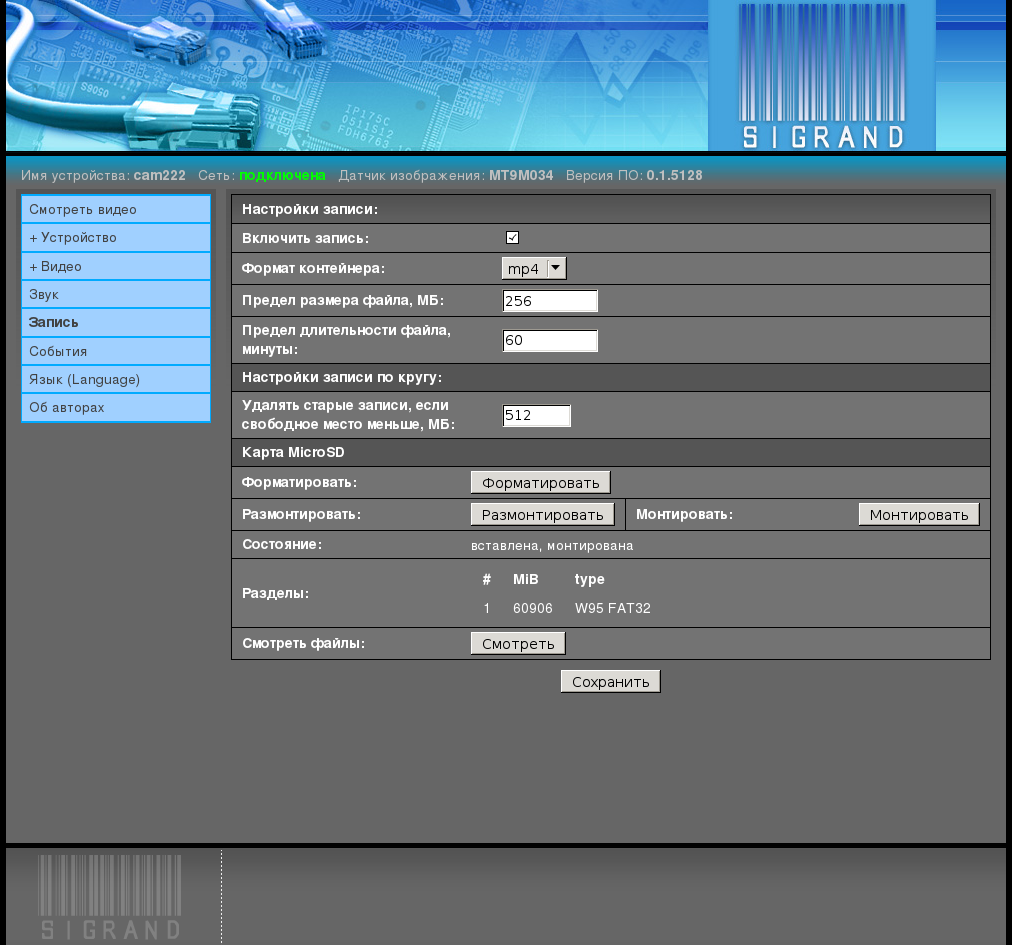
Записываемые файлы имеют устанавливаемые пользователем ограничения по размеру и времени.
По достижении границы, в текущий файл дописываются кадры, пока не попадётся очередной ключевой кадр, файл закрывается, открывается новый и он начинается с этого последнего ключевого кадра.
Таким образом, стыкующиеся файлы имеют перекрытие в один кадр и всегда начинаются с ключевого кадра.
Файлы имеют имена, сформированные из времени их начала в местной временной зоне:
YYYY-MM-DD_hh-mm-ss-msc.ext
- где:
- YYYY - год
- MM - номер месяца
- DD - номер дня в месяце
- hh - часы
- mm - минуты
- ss - секунды
- msc - миллисекунды
- ext - выбранное расширение файла
- Например:
- 2013-10-25_19-25-33-153.mp4
2.3.6.1. Включить запись¶
Галочка “Включить запись” разрешает запись видео и звука на Micro SD card.
2.3.6.2. Формат контейнера¶
Выпадающее меню “Формат контейнера” выбирает формат медиа файла.
Список доступных форматов зависит от комбинации выбранных кодеков видео и звука.
Значение по умолчанию: mp4.
2.3.6.3. Предел размера файла¶
Поле ввода “Предел размера файла” устанавливает предельный размер записываемого медиа файла в МиБ.
Значение по умолчанию; 256.
Поскольку SD card форматируется в файловую систему FAT32, ограничения на размер одного файла 4 ГБ.
Рекомендуется устанавливать размер меньший 4096 МиБ с хорошим запасом, так как по достижении установленного предела в файл ещё пишется некоторое количество кадров и “хвост”, предусмотренный форматом файла.
Если файл достигнет предела в 4096 МиБ, то он будет аварийно закрыт файловой системой, а процесс записи прекратится и не восстановится сам.
2.3.6.4. Предел длительности файла¶
Поле ввода “Предел длительности файла” устанавливает предельное время записи медиа файла в минутах.
Значение по умолчанию; 60.
2.3.6.5. Запись по кругу¶
Для предотвращения остановки записи из-за переполнения ёмкости SD card, при уменьшении свободного места менее устанавливаемого пользователем размера, удаляются самые старые файлы.
2.3.6.5.1. Удалять старые записи, если свободное место меньше¶
Поле ввода “Удалять старые записи, если свободное место меньше” устанавливает остаток свободного места на SD card в МиБ, по достижении которого удаляются самые старые файлы.
Возраст файла определяется по его имени.
Значение по умолчанию: 512.
2.3.6.6. Карта MicroSD¶
Секция “Карта MicroSD” предназначена для показа состояния и управления картой MicroSD.
2.3.6.6.1. Форматировать¶
Кнопка “Форматировать” переинициализирует таблицу разделов карты и создаёт раздел с файловой системой FAT32.
Перед форматированием процессы записи на карту прекращаются, и запускаются вновь по окончании процесса форматирования.
Для карт размером 64 ГБ форматирование занимает 2-2.5 минуты.
2.3.6.6.2. Размонтировать¶
Кнопка “Размонтировать” размонтирует файловую систему карты, прекращая процессы записи на неё и позволяет безопасно извлечь карту из камеры.
Другой вариант безопасного извлечения карты:
нажатие кнопки “Reset” на задней крышке камеры на 0.5-1.0 секунды при вставленной карте.
При вставленной карте кнопка “Reset” меняет свои функции и выполняет размонтировние карты.
Через 30-60 секунд, требуемые на безопасное прекращение процессов записи, карту можно извлечь.
2.3.6.6.3. Монтировать¶
Кнопка “Монтировать” монтирует файловую систему карты, запуская процессы записи, если запись была ранее включена.
Кнопка нужна только как дополнение к кнопке “Размонтировать”, так как при вставлении карты с подходящими типами раздела, файловой системы и свободного места, карта монтируется автоматически и запускается процесс записи, если он был включён.
2.3.6.6.4. Состояние¶
Строка “Состояние” показывает текущее состояние карты.
Возможные значения:
отсутствует
вставлена
Карта вставлена в разъём, но не монтирована по какой-либо причение (неподходящая разметка карты или нажали кнопку “Размонтировать”).
вставлена, монтирована
Карта вставлена в разъём, и монтирована.
2.3.6.6.5. Разделы¶
“Разделы” показыают список разделов вставленной карты.
Пример:
# MiB type 1 60906 W95 FAT32
где:
2.3.6.6.6. Смотреть файлы¶
Кнопка “Смотреть” открывает обозреватель файлов на корень файловой системы карты.
2.3.7. События¶
Вкладка “События” позволяет настроить реакцию на входные события:
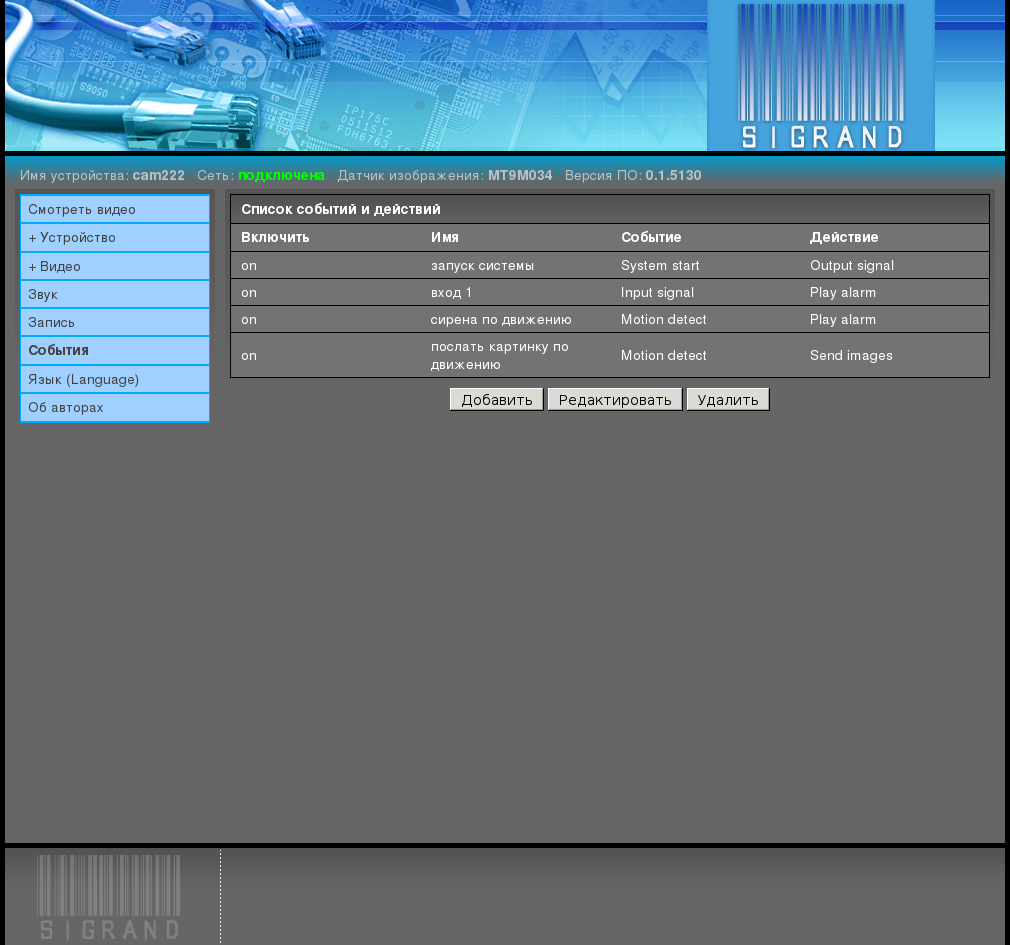
Итог настройки - набор правил, соединяющих одно из входных событий (детектор движений, входной сигнал, старт системы) и одно из действий (выходной сигнал, проиграть звук сирены, послать снимок).
2.3.7.1. Добавить¶
Кнопка “Добавить” создаёт новое правило, открывая редактор правил:
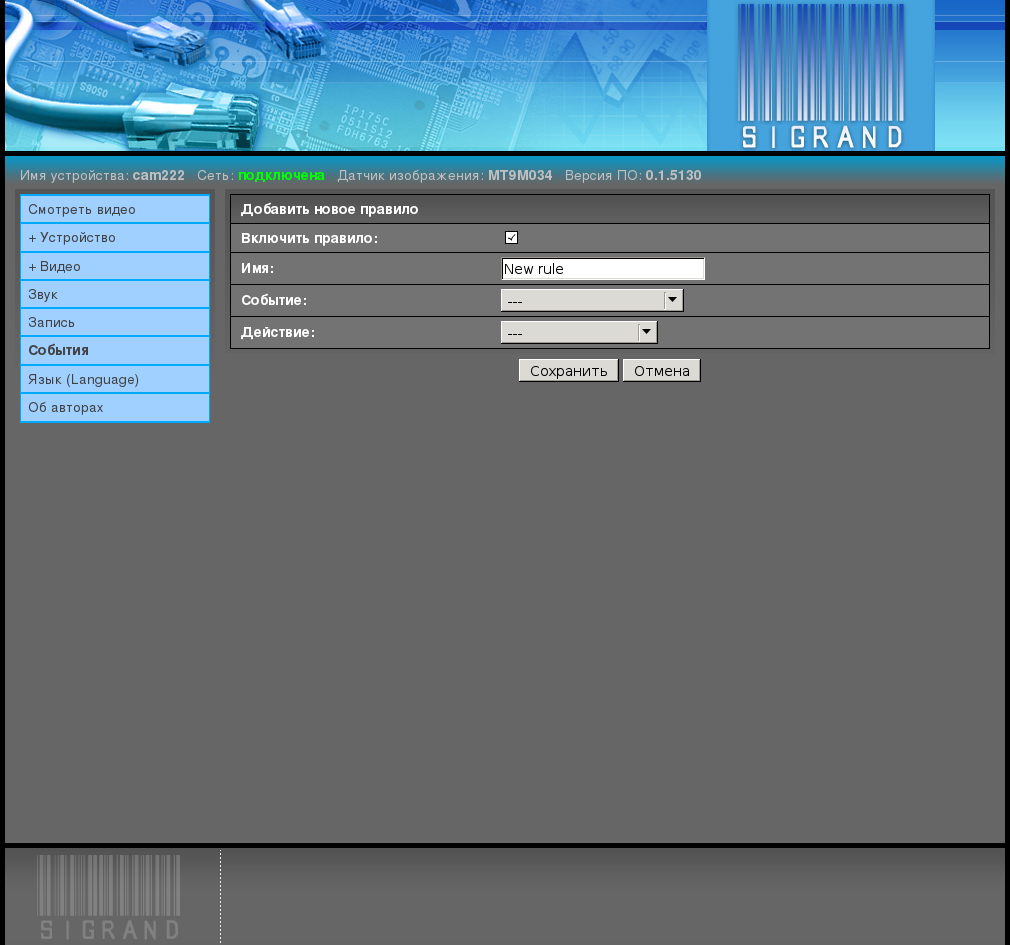
2.3.7.1.1. Включить правило¶
Галочка “Включить правило” разрешает действие правила.
Выключение правила позволяет сохранять правила, не вводя их в действие.
2.3.7.1.2. Имя¶
Поле ввода “Имя” задаёт имя правила.
Оно служит только для удобства пользователя и никаких функций не несёт. Его можно оставить пустым.
2.3.7.1.3. Событие¶
Выпадающий список “Событие” задаёт одно из возможноых входных событий:
Старт системы
Событие “Старт системы” возникает при загрузке камеры.
Входной сигнал
Событие “Входной сигнал” возникает, когда соответствующий контакт разъёма задней панели замыкается на “землю”.
Событием считается передний фронт импульса замыкания.
Выпадающее меню “Номер входного сигнала” задаёт один из двух входов, 1 (контакт 14) или 2 (контакт 7).
Детектор движений
Событие “Детектор движений” возникает по сигналу от детектора движений.
Примечание: для работы детектора движений, необходим кодек MJPEG на одном из потоков.
2.3.7.1.4. Действие¶
Выпадающий список “Действие” задаёт одно из возможных действий:
Выходной сигнал
На контакт 13 разъёма задней панели подаётся импульс логической единицы (около 3.3 В) и длительностью, заданной в поле ввода “Длительность выходного сигнала” в миллисекундах.
Обычное состояние выходного сигнала - логический ноль.
Играть тревогу
На линейный выход звука камеры подаётся звук тревоги.
Послать снимок
По URL, заданному в поле ввода “Адрес посылки”, посылается одиночный кадр JPEG.
scheme://user:pass@someserver.com/some/path/
где:
- scheme - схема URL, ftp или http
- user:pass - необязательные имя пользователя и пароль сервера
- someserver.com - адрес сервера
- /some/path - существующий на сервере путь, в который будет положен файл с кадром JPEG.
Файл имеет имя, сформированные из времени его съёмки в местной временной зоне:
YYYY-MM-DD_hh-mm-ss-msc.jpeg
- где:
- YYYY - год
- MM - номер месяца
- DD - номер дня в месяце
- hh - часы
- mm - минуты
- ss - секунды
- msc - миллисекунды
Например:
2013-10-25_19-25-33-153.jpeg
По событию детектора движений, как правило, посылаются несколько кадров.